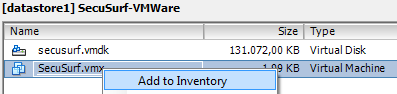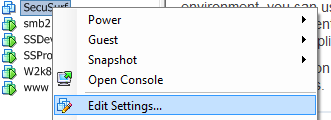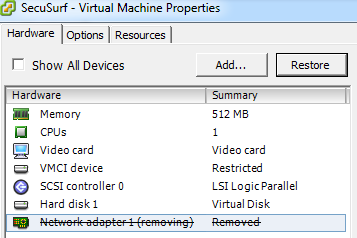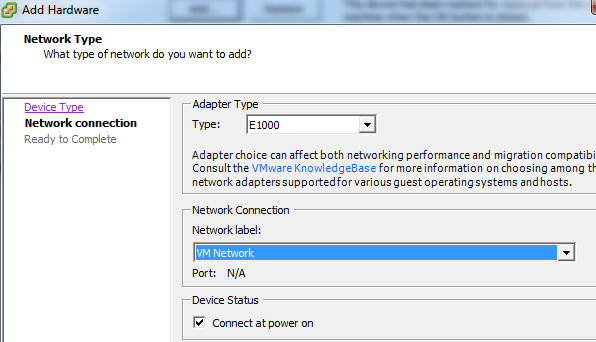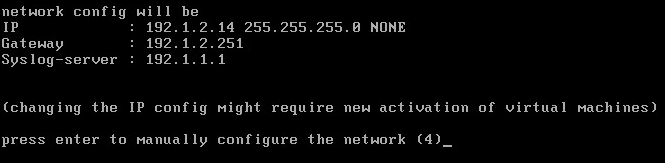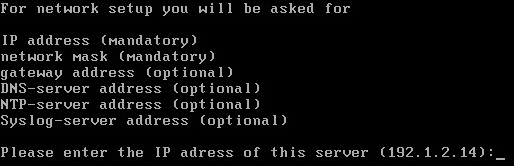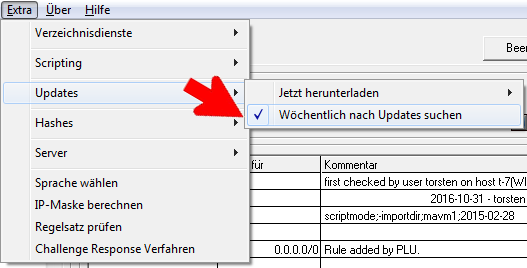|
Schnellstart |
 |
Installation der Komponenten |
 |
Erstkonfiguration |
 |
Verwaltung der Positivliste |
 |
Erste Erstellung einer Positivliste |
 |
Zur Positivliste hinzufügen |
 |
Positivliste bereinigen |
 |
Managed Whitelist |
 |
Aktionen |
 |
Offline Modus |
 |
Geräte |
 |
Ausrollen der Agents (RCM) |
 |
ArpWatch |
 |
Logs |
|
DIESE DOKUMENTATION IST NICHT AKTUELL!!!
Die aktuelle Dokumentation ist erhältlich unter:
SecuLution 2.x Dokumentation als Google Docs Dokument
(empfohlen)
SecuLution 2.x Dokumentation als html Datei
Die aktuelle FAQ zu SecuLution Application Whitelisting ist
erhältlich unter:
SecuLution 2.x FAQ als Google Docs Dokument (empfohlen)
SecuLution 2.x FAQ als eine html Datei
Die folgende Dokumentation beschreibt das nicht mehr aktuelle
Produkt SecuLution Application Whitelisting in den Versionen 1.x.
Seit April 2018 ist SecuLution Application Whitelisting in der
Version 2.x erhältlich. Seit Oktober 2019 ist der Support für
SecuLution 1.x eingestellt.
Die Appliance installieren
Eine physische Appliance
aufsetzen
Ihre Appliance wird für Ihr Netzwerk vorkonfiguriert geliefert.
Wenn Sie physische Hardware bekommen, können Sie diese einfach
einstecken und anschalten. Nach zwei Minuten sollten Sie Ihre
Appliance anpingen können, dann ist sie bereit.
Eine virtuelle Appliance aufsetzen
(VM)
Wenn Sie eine virtuelle Appliance bekommen, kopieren Sie den ganzen
Ordner "SecuLution VM" von Ihrer CD auf Ihren ESX(i) Datenspeicher.
Öffnen Sie den Datenspeicher, navigieren Sie zum Verzeichnis,
welches Sie gerade kopiert haben, machen Sie einen Rechtsklick auf
SecuSurf.vmx und wählen Sie "Add to inventory":
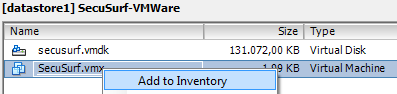
Editieren Sie die Einstellungen:
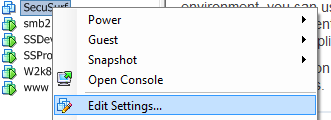
Wählen Sie "Network adapter 1" und entfernen Sie ihn.
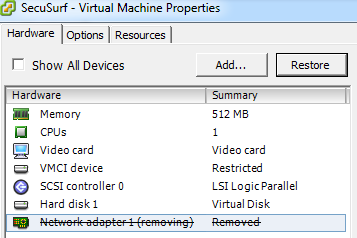
Fügen Sie einen neuen E1000 Netzwerk Adapter hinzu und wählen Sie
die passende Netzwerkverbindung:
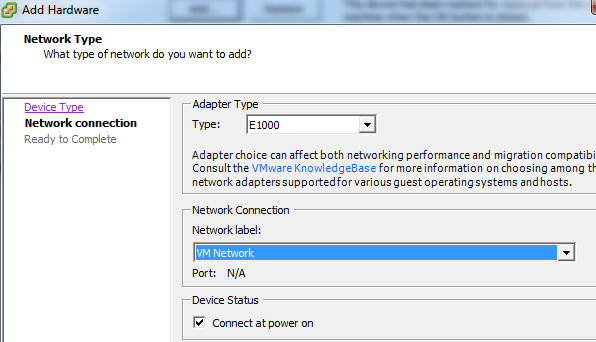
Nach dem Hinzufügen des Netzwerkadapters ändern Sie die MAC-Adresse
auf "Manual" und füllen die MAC mit zufälligen Werten. Dies ist
wichtig, um die Lizenzaktivierung der VM zu erhalten.

Fertig.
Sie können nun Ihre virtuelle Appliance einschalten. Eine frische
Installation einer Appliance nutzt das Login-Passwort
"password'.
Eine physische Appliance
ersetzen
Um eine physische Appliance zu ersetzen, fahren Sie diese
herunter, entfernen Sie die CompactFlash Karte von der Rückseite
der Appliance und setzen Sie die CompactFlash Karte in die neue
Hardware. Fahren Sie die neue Hardware hoch. Fertig.
Eine physische
Appliance mit einer VM ersetzen
Um eine physische Appliance mit einer virtuellen Maschine zu
ersetzen, gibt es nichts Besonderes zu beachten. Installieren Sie
einfach die VM wie oben beschrieben. Schalten Sie die physische
Appliance aus und schalten Sie die VM an. Die VM hat noch keine
Positivliste. Deswegen wird sie im Lernmodus starten, um sicher zu
stellen, dass Agenten, die während der Update-Phase verbinden,
keine Software verboten bekommen. Starten Sie den AdminWizard,
schalten Sie den Lernmodus aus, laden Sie eine Backup-Datei der
Positivliste und aktivieren Sie die Positivliste auf der
Appliance. Danach können Sie die Grundeinstellungen
konfigurieren.
IP Einstellungen ändern
Um die IP und Syslog Konfiguration von Ihrer SecuLution Server
Appliance zu konfigurieren, verbinden Sie KVM mit der Hardware
(oder VM Konsole) und starten Sie die Appliance neu (AdminWizard
Menü "Extra/Server/jetzt neu starten"). Wenn die Appliance
hochfährt, wird für fünf Sekunden eine Eingabeaufforderung
erscheinen, in der Sie Enter drücken können, um die IP
Konfiguration zu verändern.
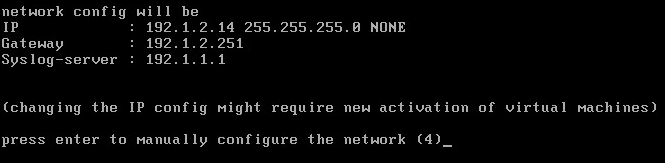
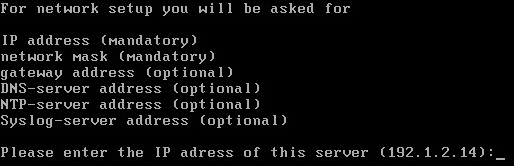
Update der
Server Appliance
Zum Updaten der Server Appliance (und aller anderen Komponenten
von SecuLution) aktivieren Sie bitte unter dem Menüpunkt "Extra
> Updates > Wöchentlich nach Updates" suchen. Verfügbare
Updates werden automatisch heruntergeladen und nach Bestätigung
aktiviert.
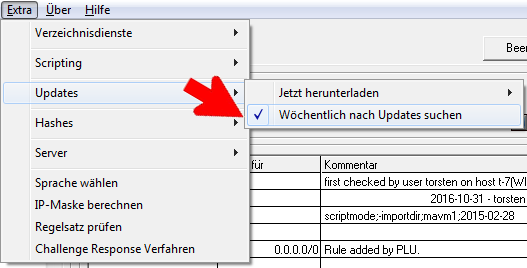
Xen, Hyper-V,
KVM, VirtualBox
Die SecuLution Appliance wird als fertige virtuelle Maschine für
VMWare ESXi ausgeliefert, kann aber mit gängigen Tools in
Formate anderer Hypervisor konvertiert werden. Die SecuLution
Appliance verwendet eine E1000 Netzwerkkarte, es ist daher
notwendig, dass die Virtualisierungsumgebung eine E1000
bereitstellt. XEN stellt nativ keine E1000 bereit, was aber
nachgerüstet werden kann.
|